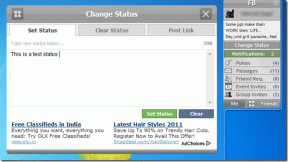Γιατί τα Windows 11 είναι Ξαφνικά τόσο αργά και πώς να το διορθώσετε;
Miscellanea / / April 03, 2023

Από τότε που κυκλοφόρησε η πρώτη έκδοση των Windows 11, οι χρήστες που εγγράφηκαν σε αυτήν αντιμετώπισαν ορισμένα προβλήματα. Ορισμένοι χρήστες αντιμετώπισαν το πρόβλημα της καθυστέρησης. Κάποιοι αντιμετώπισαν προβλήματα απόδοσης. Κάποιες εφαρμογές κατέρρευσαν και πολλές άλλες. Αυτά ήταν όλα τα προβλήματα λογισμικού που μπορούσαν να επιλυθούν, κάτι που έκανε η Microsoft. Η Microsoft έλυσε τα προβλήματα μέσω της ενημέρωσης κατά τη διάρκεια της δοκιμής beta. Ενώ εξακολουθείτε να αντιμετωπίζετε ορισμένα προβλήματα με τα Windows 11, αυτό το άρθρο θα σας βοηθήσει να διορθώσετε αυτά τα προβλήματα απόδοσης. Εάν, μετά την εγκατάσταση των Windows 11, αισθάνεστε ότι η συσκευή σας έχει γίνει αργή, αυτό το άρθρο θα σας βοηθήσει να μάθετε γιατί τα Windows 11 είναι ξαφνικά τόσο αργά. Αυτό το άρθρο θα σας καθοδηγήσει επίσης σε βήματα για να δείτε πώς μπορείτε να διορθώσετε αυτά τα προβλήματα καθυστερήσεων και αργών στα Windows 11.

Πίνακας περιεχομένων
- Γιατί τα Windows 11 είναι Ξαφνικά τόσο αργά και πώς να το διορθώσετε;
- Γιατί τα Windows 11 είναι τόσο αργά;
- Διορθώθηκαν τα ζητήματα απόδοσης των Windows 11;
- Επιδιορθώθηκε το πρόβλημα SSD των Windows 11;
- Πώς να διορθώσετε το πρόβλημα αργής και καθυστέρησης των Windows 11;
Γιατί τα Windows 11 είναι Ξαφνικά τόσο αργά και πώς να το διορθώσετε;
Θα μάθετε γιατί τα Windows 11 είναι ξαφνικά τόσο αργά σε αυτό το άρθρο. Συνεχίστε να διαβάζετε για να μάθετε περισσότερα σχετικά με αυτό λεπτομερώς.
Γιατί τα Windows 11 είναι τόσο αργά;
Ακολουθούν μερικοί λόγοι για τους οποίους τα Windows 11 είναι ξαφνικά τόσο αργά και καθυστερημένα στη συσκευή σας:
- Έχετε εγκαταστήσει τα Windows 11 σε σκληρό δίσκο και όχι ένα SSD.
- Η τρέχουσα έκδοση των Windows 11 που χρησιμοποιείτε έχει ορισμένα προβλήματα απόδοσης.
- Τα προγράμματα οδήγησης των Windows 11 και τα Windows 11 δεν έχουν ενημερωθεί.
- Ο SSD σας έχει ορισμένα προβλήματα υλικού.
- Η μονάδα δίσκου C ή η εγκατεστημένη μονάδα δίσκου των Windows 11 είναι πλήρης.
- Μπορεί να υπάρχουν πάρα πολλά προσωρινά αρχεία στη συσκευή σας.
Αυτοί ήταν οι λόγοι για τους οποίους τα Windows 11 είναι ξαφνικά τόσο αργά και καθυστερημένα στη συσκευή σας.
Διορθώθηκαν τα ζητήματα απόδοσης των Windows 11;
Ναί, τα προβλήματα απόδοσης των Windows 11 έχουν διορθωθεί. Τα Windows 11 έχουν μερικά ζητήματα απόδοσης στις εκδόσεις beta. Αυτά τα ζητήματα δεν παρουσιάστηκαν για όλους τους χρήστες που εγγράφηκαν για την έκδοση beta. Οι εκδόσεις beta είχαν κάποια άλλα ζητήματα, όπως η κατάρρευση της εφαρμογής, η καθυστέρηση των Windows 11 και άλλα ζητήματα απόδοσης, τα οποία η Microsoft έχει πλέον διορθώσει με την κυκλοφορία του Ενημερώσεις OTA (Over the Air). στους χρήστες.
Επιδιορθώθηκε το πρόβλημα SSD των Windows 11;
Ναί, το πρόβλημα των Windows 11 SSD έχει διορθωθεί. Προηγουμένως, Τα Windows 11 δεν θα χρησιμοποιούν πλήρως SSD, και η απόδοση έχει μειωθεί. Οι περισσότεροι χρήστες ανέφεραν ακόμη ότι η συσκευή τους είχε γίνει πολύ αργή. Στη συνέχεια, η Microsoft ώθησε α Ενημερωμένη έκδοση των Windows 11 KB5007262 στα τέλη του 2021, επιδιόρθωση του προβλήματος απόδοσης των Windows 11 με τον SSD. Εάν δεν έχετε εγκαταστήσει την ενημέρωση, εγκαταστήστε την. θα διορθώσει το πρόβλημα των Windows 11 SD της συσκευής σας.
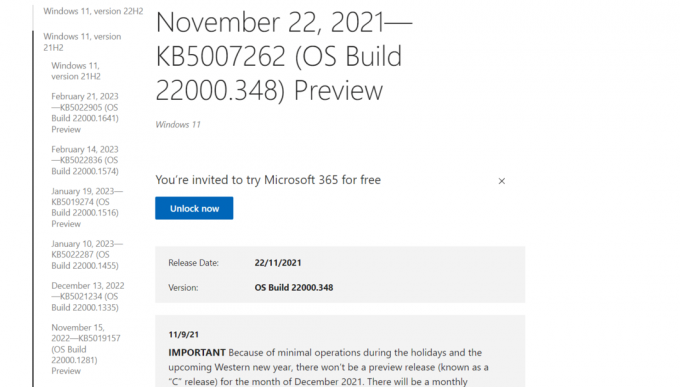
Διαβάστε επίσης: 16 ρυθμίσεις που πρέπει να αλλάξετε για να προστατεύσετε το απόρρητό σας στα Windows 11
Πώς να διορθώσετε το πρόβλημα αργής και καθυστέρησης των Windows 11;
Για να διορθώσετε την καθυστέρηση των Windows 11 και το αργό πρόβλημα, μπορείτε να ακολουθήσετε αυτές τις μεθόδους:
Μέθοδος 1: Απενεργοποίηση περιττών εφαρμογών εκκίνησης
Η απενεργοποίηση περιττών εφαρμογών εκκίνησης θα αυξήσει την απόδοση των Windows 11 και θα ελαχιστοποιήσει την καθυστέρηση. Διαβάστε τον οδηγό μας Πώς να απενεργοποιήσετε τα προγράμματα εκκίνησης στα Windows 11 και να εφαρμόσει το ίδιο.

Μέθοδος 2: Ενημερώστε το λειτουργικό σύστημα Windows
Η εγκατάσταση των νέων ενημερώσεων θα ενημερώσει επίσης αυτόματα όλα τα προγράμματα οδήγησης και μπορεί να βελτιώσει το πρόβλημα καθυστέρησης του υπολογιστή σας. Διαβάστε τον οδηγό μας Πώς να κατεβάσετε και να εγκαταστήσετε τις ενημερώσεις των Windows 11 και να εφαρμόσει το ίδιο.

Διαβάστε επίσης: Γιατί ο υπολογιστής μου με Windows 10 είναι τόσο αργός;
Μέθοδος 3: Διαγραφή προσωρινών αρχείων
Διαγραφή προσωρινών αρχείων τακτικά θα αποτρέψει την εμφάνιση αυτού του ζητήματος. Κάντε αυτή τη διαδικασία δύο φορές το μήνα για να διατηρήσετε τον υπολογιστή σας απαλλαγμένο από σκουπίδια. Ακολουθήστε τα παρακάτω βήματα για να το κάνετε:
1. Τύπος Πλήκτρα Windows + R στο πληκτρολόγιό σας για να ανοίξετε το Τρέξιμο κουτί διαλόγου.
2. Στο πλαίσιο, πληκτρολογήστε % temp% και κάντε κλικ στο Εντάξει.
![πληκτρολογήστε [σύμβολο ποσοστού] temp [σύμβολο ποσοστού] και κάντε κλικ στο OK](/f/fe9d318e4823bfdb9fa3946bef98ecd2.png)
3. Τύπος Ctrl + ΕΝΑ στο πληκτρολόγιό σας για να επιλέξετε όλα τα αρχεία.

4. Πάτα το Shift + Διαγραφή πλήκτρα και κάντε κλικ στο Ναί από το αναδυόμενο παράθυρο για να τα διαγράψετε οριστικά.

Διαβάστε επίσης: Πώς να προσθέσετε το μενού περιβάλλοντος δημιουργίας σημείου επαναφοράς στα Windows 11
Μέθοδος 4: Μετεγκατάσταση των Windows 11 σε SSD
Εάν έχετε εγκαταστήσει τα Windows 11 σε σκληρό δίσκο, αγοράστε έναν SSD και μετακινήστε το λειτουργικό σας σύστημα σε αυτόν. Τα βήματα για τη μετεγκατάσταση του λειτουργικού συστήματος σε SSD δίνονται παρακάτω:
Σημείωση: Δεν υποστηρίζουμε τέτοιες εφαρμογές/λογισμικό που προσφέρουν τέτοιο περιεχόμενο/υπηρεσίες. Επομένως, χρησιμοποιήστε τα κατά την κρίση σας. Οι χρήστες θα πρέπει να διασφαλίζουν την προστασία των δεδομένων τους για απόρρητο ή οποιαδήποτε απώλεια δεδομένων.
1. Συνδέστε το SSD στον υπολογιστή σας.
2. Κατεβάστε και εγκαταστήστε το EaseUS Partition Master στον υπολογιστή σου.
3. Εκτόξευση EaseUS Partition Master.
4. Κάντε κλικ στο Κλωνοποίηση/Μετεγκατάσταση λειτουργικού συστήματος επιλογή από το δεξί παράθυρο, όπως φαίνεται.

5. Επιλέγω ΑποδημώOS και κάντε κλικ στο Επόμενο επιλογή.

6. Επιλέγω SSD ως μονάδα δίσκου προορισμού και κάντε κλικ στο Επόμενο επιλογή.
7. Κάνε κλικ στο Αρχή επιλογή για την έναρξη της διαδικασίας μετεγκατάστασης.
8. Μόλις ολοκληρωθεί η μετεγκατάσταση, κάντε κλικ στο Εγινε επιλογή για την ολοκλήρωση της διαδικασίας.
9. Στροφήμακριά από τον υπολογιστή σας και αντικαταστήστε HDD με την SSD.
Συνιστάται:
- 15 καλύτερες μητρικές Z690 για επεξεργαστές Intel
- Πώς να υποβαθμίσετε την έκδοση Node στα Windows
- Πώς να εγκαταστήσετε ξανά το πρόγραμμα οδήγησης ήχου στα Windows 11
- Πλήρης λίστα των εντολών εκτέλεσης των Windows 11
Ελπίζουμε ότι αυτό το άρθρο σας βοήθησε να το μάθετε γιατί τα Windows 11 είναι ξαφνικά τόσο αργά. Μοιραστείτε την εμπειρία σας από την ανάγνωση αυτού του άρθρου μαζί μας εάν βρήκατε αυτό το άρθρο χρήσιμο. Εάν έχετε ερωτήσεις ή προτάσεις σχετικά με το άρθρο, γράψτε μας στην παρακάτω ενότητα σχολίων.